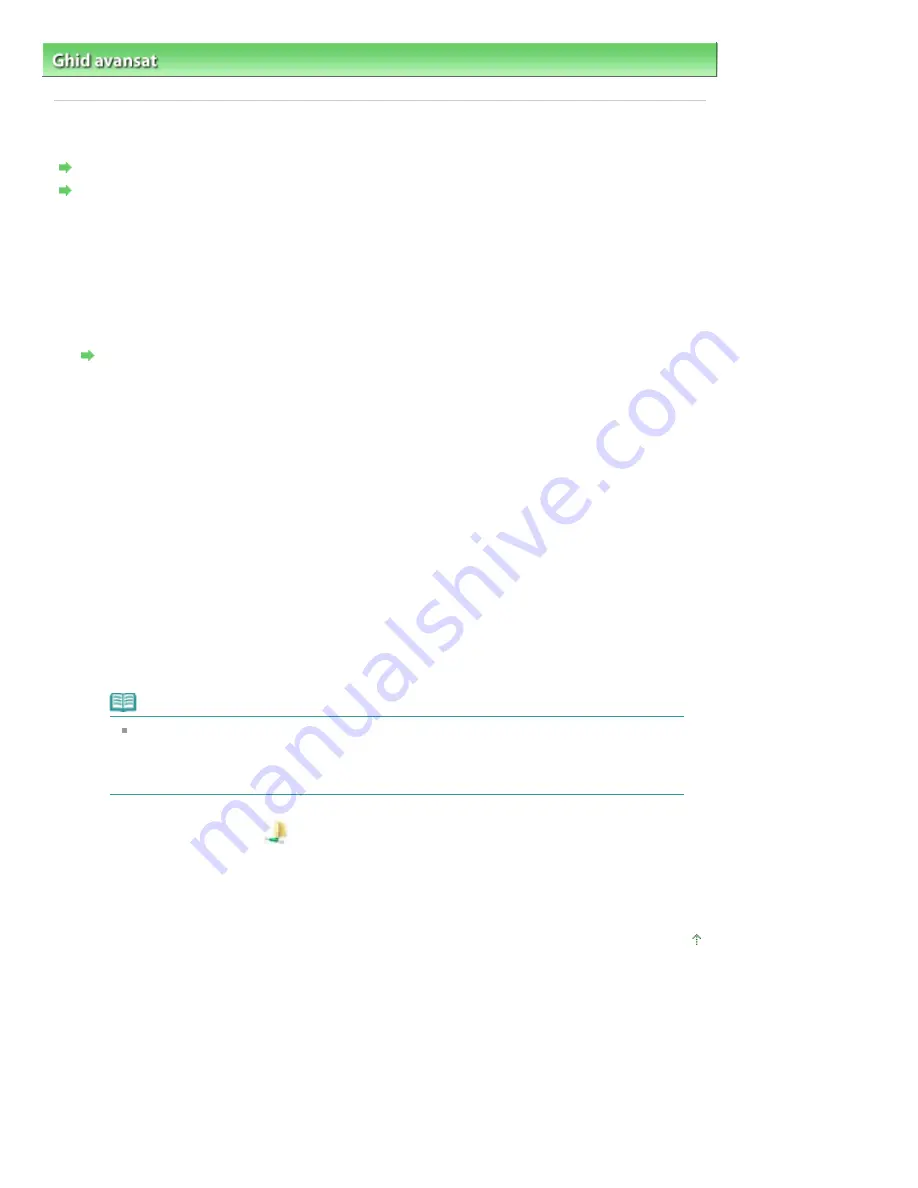
Ghid avansat
>
Despre comunicarea în re
ţ
ea
>
Depanarea
> Nu se poate monta fanta pentru cartel
ă
Nu se poate monta fanta pentru cartel
ă
Litera unit
ăţ
ii disponibile nu poate fi selectat
ă
în caseta de dialog Network Setup of the Card Slot
Fanta pentru cartel
ă
nu poate fi montat
ă
cu Canon IJ Network Tool.
Litera unit
ăţ
ii disponibile nu poate fi selectat
ă
în caseta de dialog Network Setup of the
Card Slot
În caseta de dialog, doar D
ş
i Z pot fi selectate ca unitate de re
ţ
ea pentru fanta de cartel
ă
.
Dac
ă
fanta de cartel
ă
a fost configurat
ă
pentru a fi folosit
ă
în re
ţ
ea, nu pute
ţ
i selecta litera unit
ăţ
ii.
Dac
ă
dori
ţ
i s
ă
aloca
ţ
i o alt
ă
liter
ă
de unitate unit
ăţ
ii de re
ţ
ea pentru fanta de cartel
ă
, deconecta
ţ
i-o
de la re
ţ
ea, apoi configura
ţ
i din nou fanta de cartel
ă
cu Canon IJ Network Tool.
Utilizarea fantei pentru cartel
ă
în re
ţ
ea
Fanta pentru cartel
ă
nu poate fi montat
ă
cu Canon IJ Network Tool.
Dac
ă
nu pute
ţ
i monta fanta pentru cartel
ă
pentru a o folosi în re
ţ
ea cu Canon IJ Network Tool,
urma
ţ
i procedura de mai jos pentru a monta manual fanta pentru cartel
ă
.
1.
Bifa
ţ
i Numele implicit al aparatului selectând Network Information din meniul View din
Canon IJ Network Tool.
2.
Face
ţ
i clic pe Pornire (Start) > Toate programele (All Programs) > Accesorii (Accessories)
> Executare (Run).
În Windows XP sau Windows 2000, face
ţ
i clic pe Start > Executare (Run).
3.
Introduce
ţ
i „\\xxxxxxxxxxxx\", dup
ă
care face
ţ
i clic pe OK.
De pild
ă
, dac
ă
Numele implicit este „0000000847B6\canon_memory", atunci introduce
ţ
i doar
„\\0000000847B6\".
Not
ă
Dac
ă
nu pute
ţ
i monta fanta de cartel
ă
folosind metoda de mai sus, introduce
ţ
i adresa IP
a aparatului în locul celor 12 caractere alfanumerice ale Numelui implicit
ş
i încerca
ţ
i din
nou. De exemplu, „\\192.168.1.1\". Dac
ă
monta
ţ
i fanta de cartel
ă
cu adresa IP, trebuie s
ă
o monta
ţ
i din nou de fiecare dat
ă
când se modific
ă
adresa IP a aparatului.
4.
Dac
ă
apare pictograma
canon_memory, face
ţ
i clic dreapta pe pictogram
ă
ş
i selecta
ţ
i
Conectare unitate de re
ţ
ea (Map Network Drive).
5.
Selecta
ţ
i litera unit
ăţ
ii
ş
i face
ţ
i clic pe Terminare (Finish).
În partea superioar
ă
a paginii
Pagina 979 din 996 pagini
Nu se poate monta fanta pentru cartelă
Содержание MP640 Series
Страница 46: ...n partea superioar a paginii Pagina 46 din 996 pagini Utilizarea diferitelor func ii de scanare...
Страница 74: ...n partea superioar a paginii Pagina 74 din 996 pagini nc rcarea h rtiei...
Страница 104: ...n partea superioar a paginii Pagina 104 din 996 pagini Imprimarea modelului de verificare a duzei...
Страница 151: ...Page top Pagina 151 din 996 pagini What Is Easy PhotoPrint EX...
Страница 153: ...How Do I Print with Even Margins Page top Pagina 153 din 996 pagini Printing Photos...
Страница 161: ...How Can I Move or Copy the Saved File What Is C1 or C4 Page top Pagina 161 din 996 pagini Creating an Album...
Страница 168: ...C4 Back cover Saving Note See Help for details on the Edit screen Page top Pagina 168 din 996 pagini Editing...
Страница 170: ...3 Click Print Note See Help for details on the Print Settings screen Page top Pagina 170 din 996 pagini Printing...
Страница 173: ...Questions and Answers How Can I Move or Copy the Saved File Page top Pagina 173 din 996 pagini Printing Calendars...
Страница 176: ...See Help for details on the Page Setup screen Page top Pagina 176 din 996 pagini Selecting the Paper and Layout...
Страница 179: ...See Help for details on the Edit screen Page top Pagina 179 din 996 pagini Editing...
Страница 181: ...Note See Help for details on the Print Settings screen Page top Pagina 181 din 996 pagini Printing...
Страница 188: ...Page top Pagina 188 din 996 pagini Printing...
Страница 195: ...Note See Help for details on the Print Settings screen Page top Pagina 195 din 996 pagini Printing...
Страница 197: ...Adjusting Images Page top Pagina 197 din 996 pagini Correcting and Enhancing Photos...
Страница 220: ...Exit Click to close the Correct Enhance Images window Page top Pagina 220 din 996 pagini Correct Enhance Images Window...
Страница 236: ...Page top Pagina 236 din 996 pagini Printing an Index...
Страница 238: ...Page top Pagina 238 din 996 pagini Printing ID Photos ID Photo Print...
Страница 257: ...Page top Pagina 257 din 996 pagini Printing Dates on Photos...
Страница 278: ...Page top Pagina 278 din 996 pagini Borderless Printing...
Страница 283: ...Selecting Scaled changes the printable area of the document Page top Pagina 283 din 996 pagini Scaled Printing...
Страница 334: ...grayed out and is unavailable Page top Pagina 334 din 996 pagini Representing Image Data with a Single Color...
Страница 337: ...Page top Pagina 337 din 996 pagini Smoothing Jagged Outlines...
Страница 394: ...n partea superioar a paginii Pagina 394 din 996 pagini C utarea fotografiilor n func ie de data realiz rii Search...
Страница 421: ...n partea superioar a paginii Pagina 421 din 996 pagini C utarea fotografiilor n func ie de data realiz rii Search...
Страница 536: ...Page top Pagina 536 din 996 pagini Memory Card Screen Scan Import Window...
Страница 617: ...Page top Pagina 617 din 996 pagini Scanning in Advanced Mode...
Страница 619: ...Page top Pagina 619 din 996 pagini Scanning in Auto Scan Mode...
Страница 648: ...Scanning in Basic Mode Page top Pagina 648 din 996 pagini Basic Mode Tab...
Страница 671: ...Page top Pagina 671 din 996 pagini Scanner Tab...
Страница 789: ...Page top Pagina 789 din 996 pagini Printer Cannot be Registered...
Страница 822: ...n partea superioar a paginii Pagina 822 din 996 pagini Dac apare o eroare...
Страница 859: ...spate n partea superioar a paginii Pagina 859 din 996 pagini Alimentarea cu h rtie nu se realizeaz corect...
Страница 933: ...Page top Pagina 933 din 996 pagini Using Easy PhotoPrint EX...
Страница 962: ...n partea superioar a paginii Pagina 962 din 996 pagini Cum se seteaz o cheie de re ea parol de re ea...
Страница 978: ...n partea superioar a paginii Pagina 978 din 996 pagini Dezinstalarea Canon IJ Network Tool Canon IJ Network Scan Utility...
















































